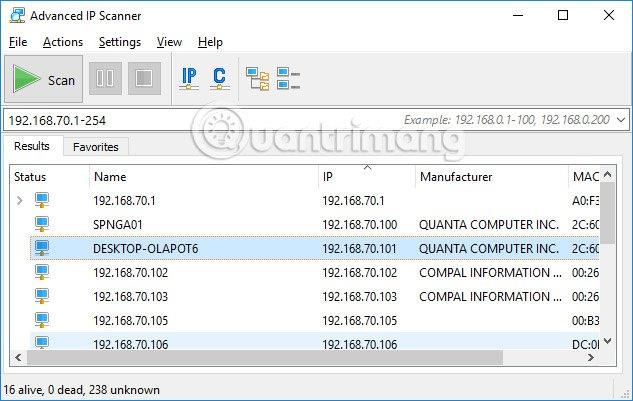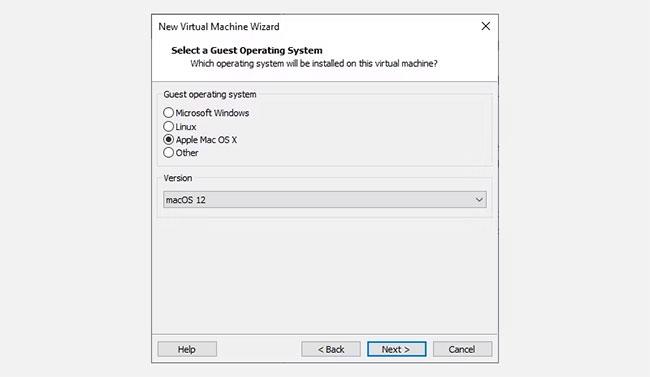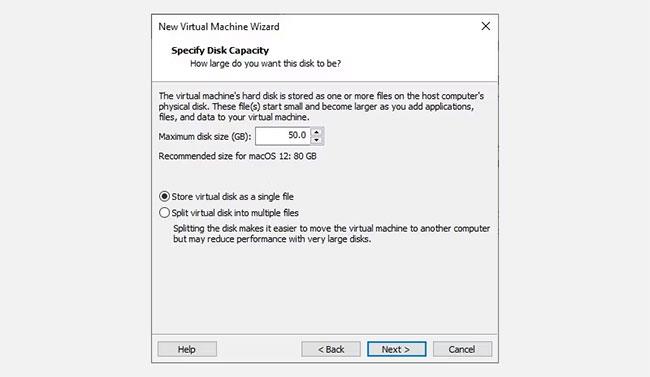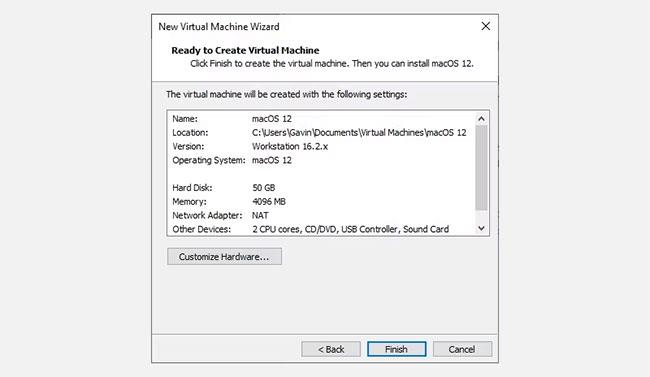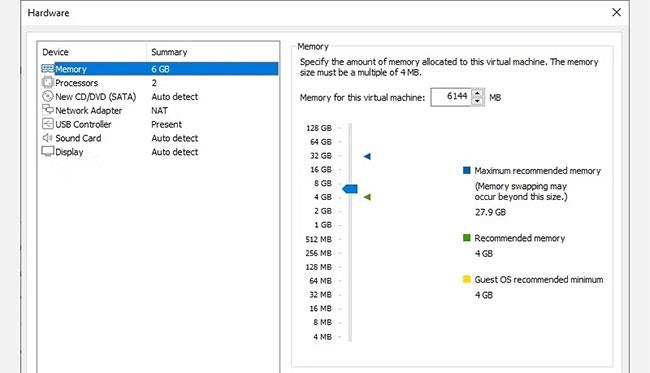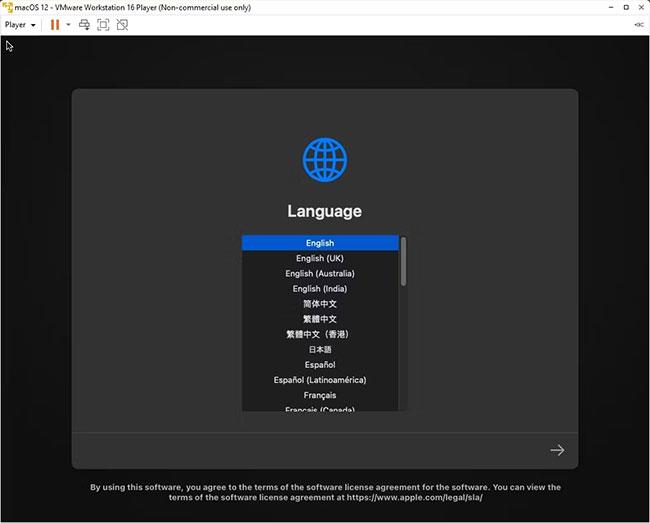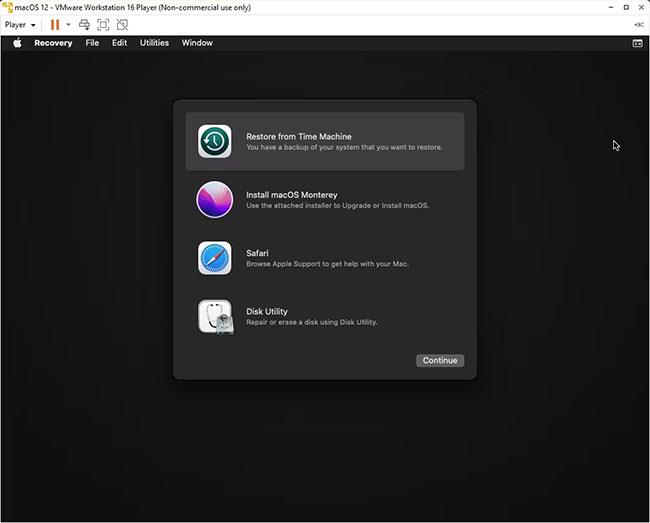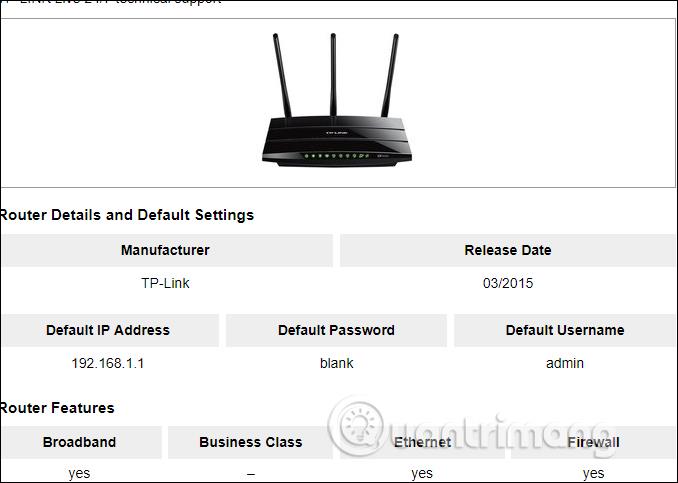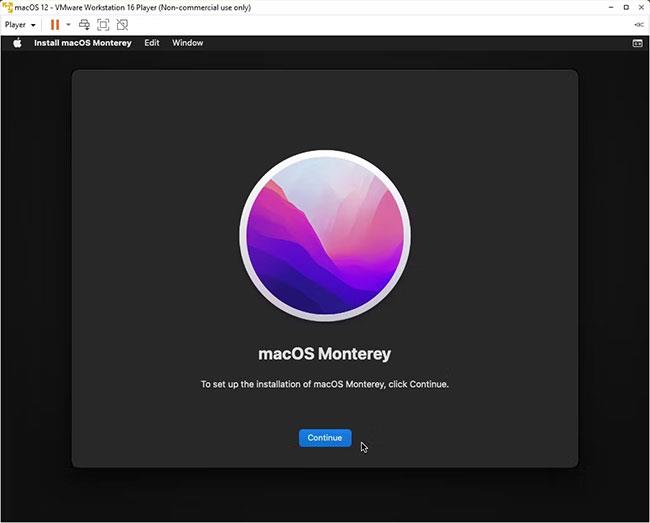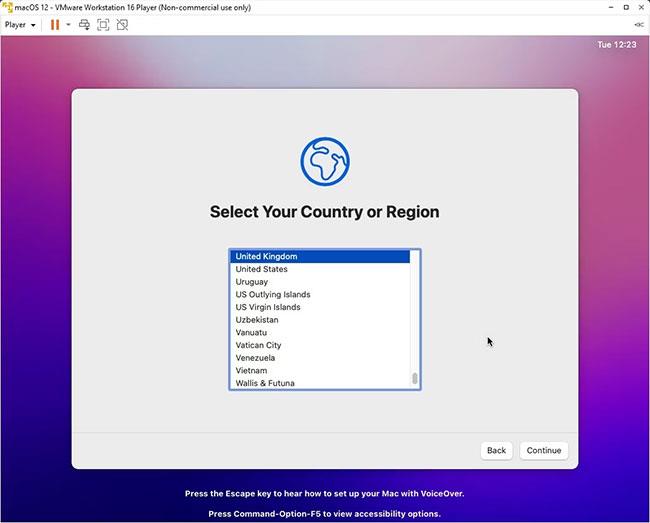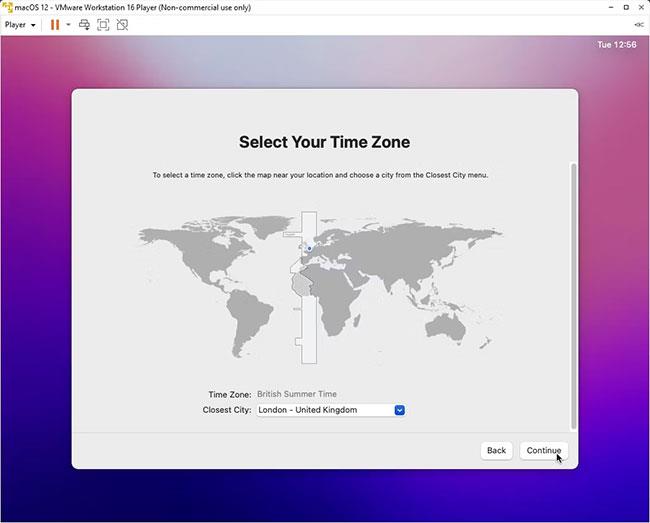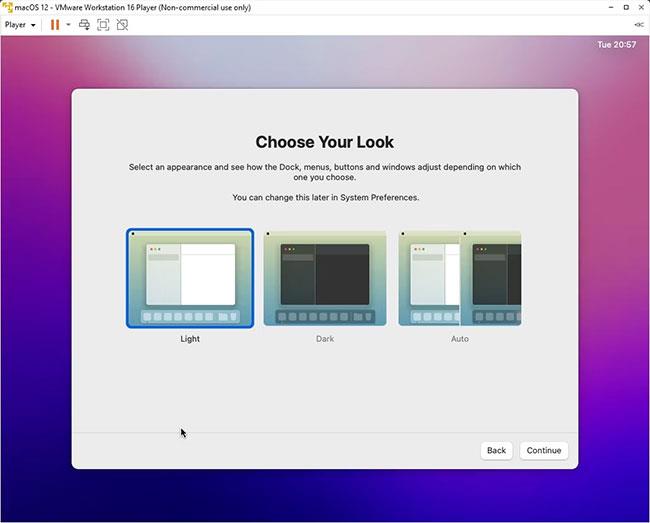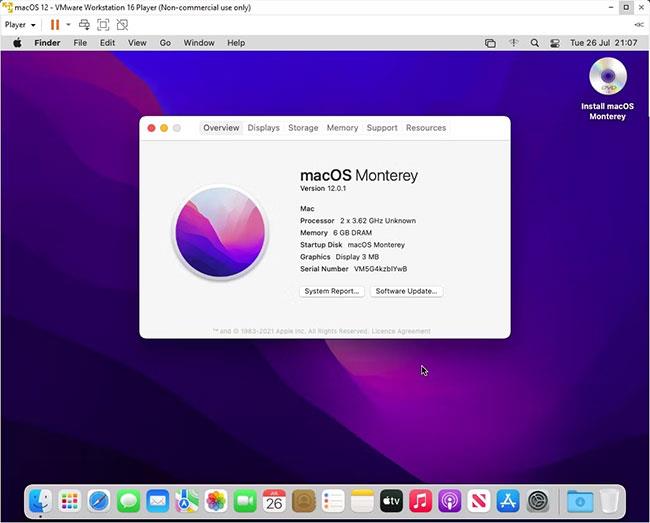Du kan installere macOS på Windows ved hjælp af VirtualBox . Men hvis du foretrækker VMware frem for VirtualBox, kan du oprette en macOS Monterey virtuel maskine ved hjælp af VMware, der fungerer præcis som VirtualBox. Og ligesom med VirtualBox kræver VMware også patching, før den virtuelle macOS Monterey-maskine fungerer.
Denne vejledning gælder for Intel- og AMD-systemer. AMD-brugere skal bruge det andet kodestykke, når de redigerer den virtuelle maskines VMX-fil.
Filer, der er nødvendige for at oprette en virtuel macOS-maskine på Windows 10 ved hjælp af VMware Workstation Player
Før du går ind i, hvordan du gør det, skal du downloade og installere de nødvendige værktøjer.
Du skal også have en kopi af macOS. Monterey er den seneste stabile version af macOS i skrivende stund, selvom macOS Ventura kommer snart, Du kan finde downloadlinks til macOS Monterey i linket nedenfor.
At logge ind på din iCloud-konto på en virtuel VMware Player-maskine er meget nemmere end på en VirtualBox-virtuel maskine. Selvom dette er en fungerende version af macOS på Windows, vil ikke alle funktioner inkluderet i macOS fungere.
Når overførslen er færdig, skal du højreklikke på filen og vælge "Udpak til macOS Monterey" ved hjælp af et udtræksværktøj såsom WinZip eller 7-Zip.
Sådan kører du macOS på Windows 10 ved hjælp af VMware Workstation Player
1. VMware Workstation Player-patch
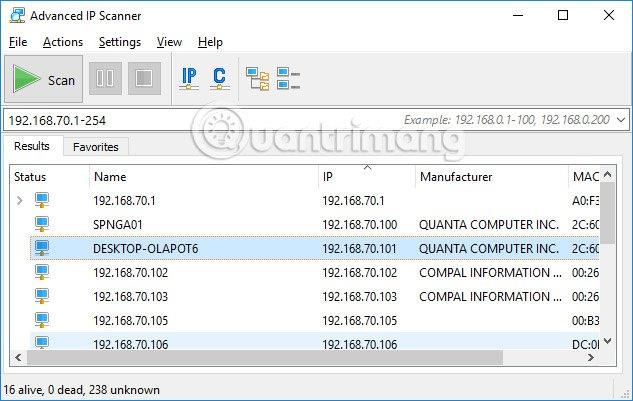
VMware macOS Monterey Unlocker Tool
Inden du begynder at tilføje, skal du downloade den seneste version af patchværktøjet.
B1: Gå til det sted, hvor du downloadede patchværktøjet. Uddrag indholdet af arkivet. Denne proces fungerer bedst, når mapperne er på det samme drev (f.eks. findes både VMware-rodmappen og det udpakkede arkiv på C:\-drevet).
Trin 2: Sørg for, at VMware er helt lukket. I Unlocker-mappen skal du højreklikke på win-install kommandofilen og vælge Kør som administrator . Kommandopromptvinduet åbnes, og patch-scriptet kører.
Bemærk venligst. Mens scriptet kører, skal du holde øje med eventuelle "File not Found" -meddelelser .
Den mest almindelige årsag til meddelelsen "filen ikke fundet" eller "systemet kan ikke finde den angivne fil" er installation af VMware Workstation Player på en anden placering end standardmappen og eksekvering af programrettelsen fra en anden mappe.
Når patchen er færdig, kan du åbne VMware.
2. Opret en virtuel macOS Monterey-maskine med VMware

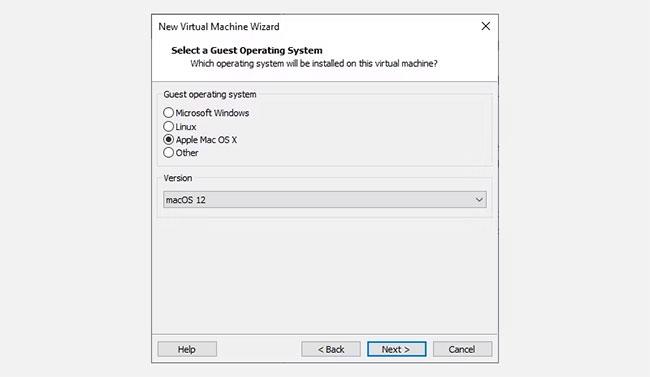
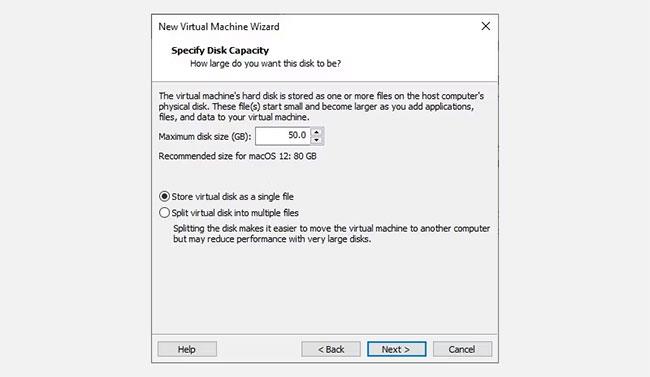
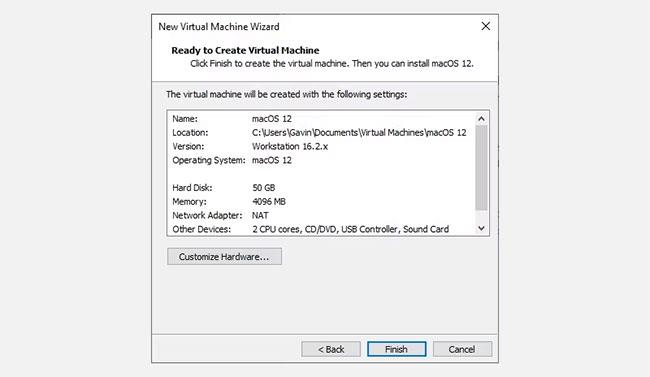
Trin 1: Vælg Opret en ny virtuel maskine . Vælg Jeg vil installere operativsystemet senere .
Trin 2: Vælg nu Apple Mac OS
Trin 3: Dernæst skal du vælge et navn til din macOS Monterey virtuelle maskine. Vælg noget, der er let at huske, og kopier derefter filstien et sted, der er praktisk - du skal bruge den til at foretage nogle redigeringer på et øjeblik.
Trin 4: På den næste skærm skal du indstille drevstørrelsen til 50 GB eller større og vælge Gem virtuel disk som en enkelt fil . Fuldfør guiden til oprettelse af virtuelt drev, men start ikke den virtuelle maskine endnu.
3. Rediger indstillinger for den virtuelle macOS Monterey-maskine
Før du kan starte den virtuelle maskine, skal du redigere hardwareparametrene.
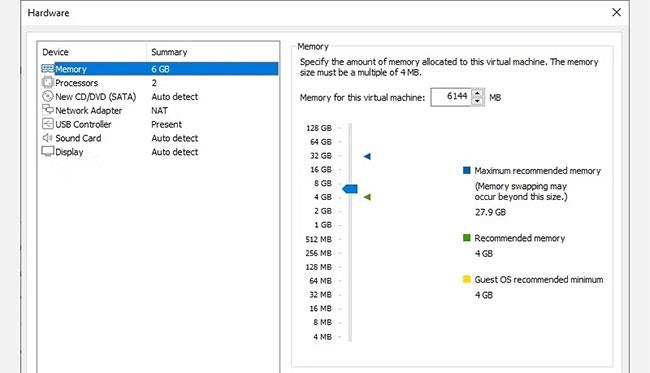
Hukommelsesindstilling
Trin 1: Fra VMware-startskærmen skal du vælge din virtuelle macOS Monterey-maskine, derefter højreklikke og vælge Indstillinger.
Trin 2: Forøg den virtuelle maskinhukommelse til mindst 4 GB. Du kan allokere mere, hvis du har RAM til overs.
B3: I Processorer skal du redigere antallet af tilgængelige kerner til 2 (eller flere, hvis de er tilgængelige).
Trin 4: Vælg nu Ny CD/DVD (SATA) > Brug ISO-billedfil . Gå til macOS Monterey ISO-filen, og vælg den.
Trin 5: Luk vinduet Hardware , og vælg Udfør.
Du skal dog ikke starte VMware Workstation Player macOS Monterey virtuelle maskine med det samme. Der er stadig nogle justeringer at foretage til konfigurationsfilerne.
4. Rediger macOS Monterey VMX-fil til Intel-hardware
Dette afsnit er for Intel-brugere. Det involverer det sidste sæt tweaks, du skal lave, før du tænder din VMware macOS Monterey virtuelle maskine!
Luk VMware. Gå til det sted, hvor du gemte din virtuelle macOS-maskine. Standardplaceringen er:
C:\Users\YOURNAME\Documents\Virtual Machines\YOUR MAC OS X FOLDER
Gå til macOS Monterey.vmx, højreklik, og vælg Åbn med > Notesblok (eller din foretrukne teksteditor). Rul til bunden af konfigurationsfilen og tilføj følgende linje:
smbios.reflectHost = "TRUE"
hw.model = "MacBookPro14,3"
board-id = "Mac-551B86E5744E2388"
smc.version = "0"
Vælg Gem > Afslut .
Nu kan du åbne VMware, vælge din virtuelle macOS Monterey-maskine og tænde den!
5. Rediger macOS Monterey VMX-fil til AMD-hardware
Dette afsnit er for AMD-brugere. Ligesom ovenstående afsnit skal AMD-brugere også redigere VMX-filen, før de fortsætter. AMD-versionen indeholder flere linjer end Intel-versionen, men du kan kopiere og indsætte data i filen.
Luk VMware. Gå til det sted, hvor du gemte din virtuelle macOS-maskine. Standardplaceringen er:
C:\Users\YOURNAME\Documents\Virtual Machines\YOUR MAC OS X FOLDER
Gå til macOS Monterey.vmx, højreklik, og vælg Åbn med > Notesblok (eller din foretrukne teksteditor). Rul til bunden af konfigurationsfilen, og tilføj følgende linjer:
cpuid.0.eax = “0000:0000:0000:0000:0000:0000:0000:1011”
cpuid.0.ebx = “0111:0101:0110:1110:0110:0101:0100:0111”
cpuid.0.ecx = “0110:1100:0110:0101:0111:0100:0110:1110”
cpuid.0.edx = “0100:1001:0110:0101:0110:1110:0110:1001”
cpuid.1.eax = “0000:0000:0000:0001:0000:0110:0111:0001”
cpuid.1.ebx = “0000:0010:0000:0001:0000:1000:0000:0000”
cpuid.1.ecx = “1000:0010:1001:1000:0010:0010:0000:0011”
cpuid.1.edx = “0000:0111:1000:1011:1111:1011:1111:1111”
Vælg Gem > Afslut .
Nu kan du åbne VMware, vælge din virtuelle macOS Monterey-maskine og tænde den!
6. Konfigurer og installer den virtuelle macOS Monterey-maskine
Efter at have startet den virtuelle macOS Monterey-maskine, skal du konfigurere lagerdrevet før installation.
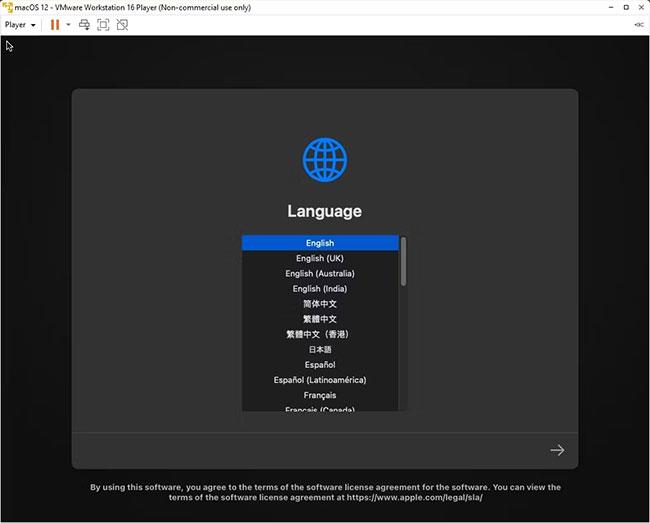
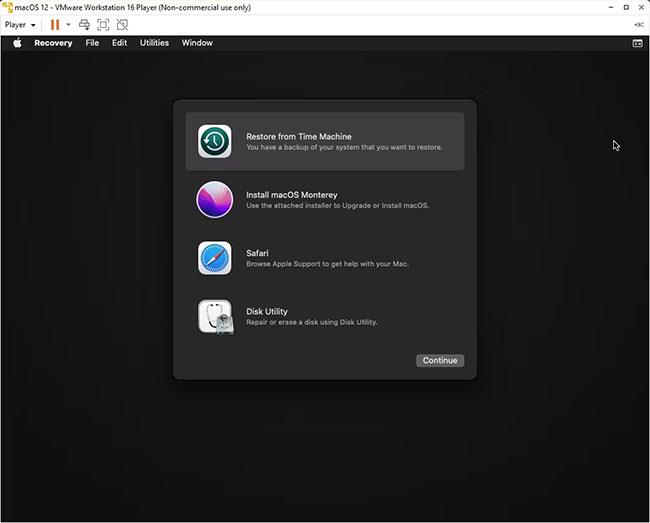
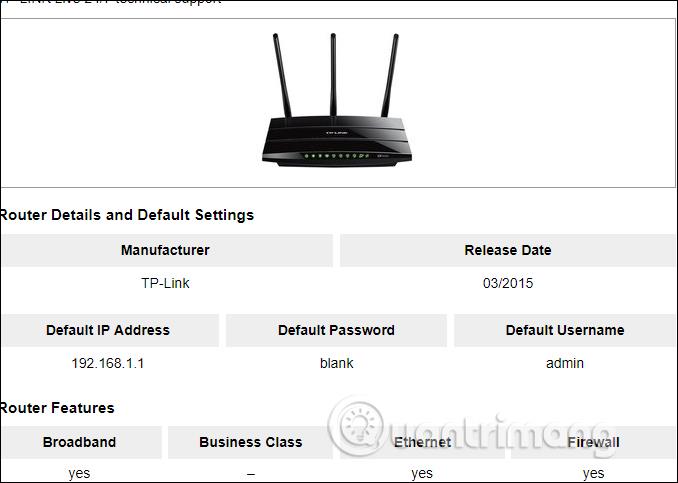
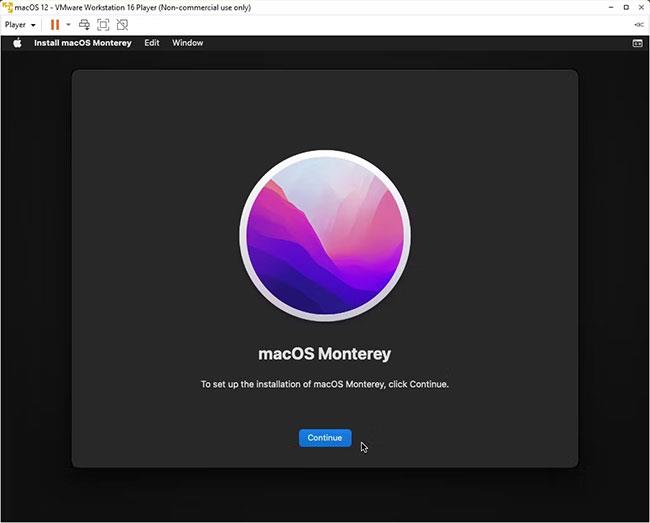
Trin 1: Vælg derefter Diskværktøj. Du opretter et rent drev til macOS Monterey at installere.
Trin 2: I Diskværktøj skal du vælge VMware Virtual SATA Hard Drive Media fra kolonnen Internt drev.
B3: Når du har valgt drevet, skal du gå til Slet- indstillingen , der findes øverst i værktøjet.
Trin 4: Navngiv drevet, indstil Format til APFS og Scheme til GUID Partition Map .
Trin 5: Vælg Slet.
Trin 6: Når du er færdig, kan du afslutte Diskværktøj for at vende tilbage til Monterey-gendannelsesskærmen. Herfra skal du vælge Installer macOS Monterey .
Trin 7: Vælg det drev, du oprettede i Diskværktøj > Fortsæt .
Installationen tager et stykke tid, men er hurtigere end VirtualBox. Når macOS Monterey er indlæst, kan du konfigurere operativsystemet, som det passer dig.
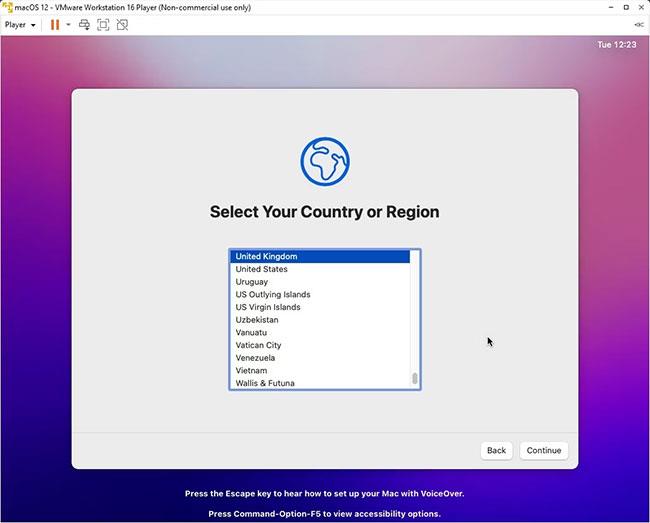

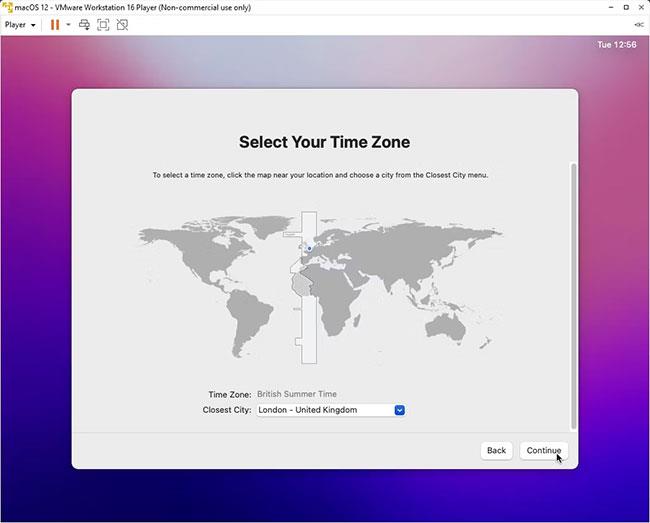
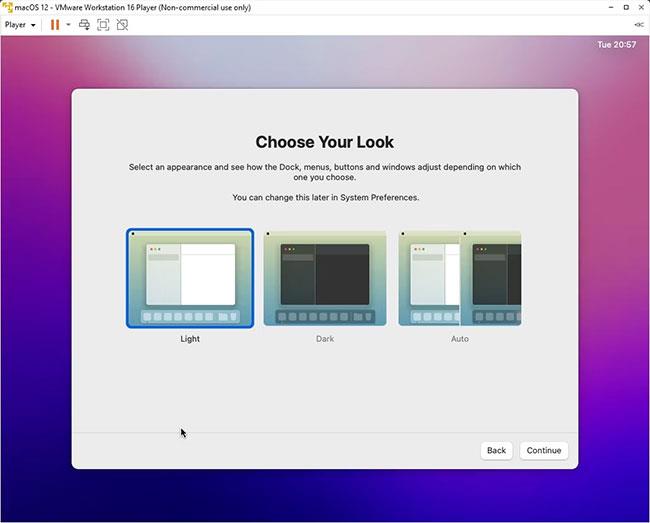
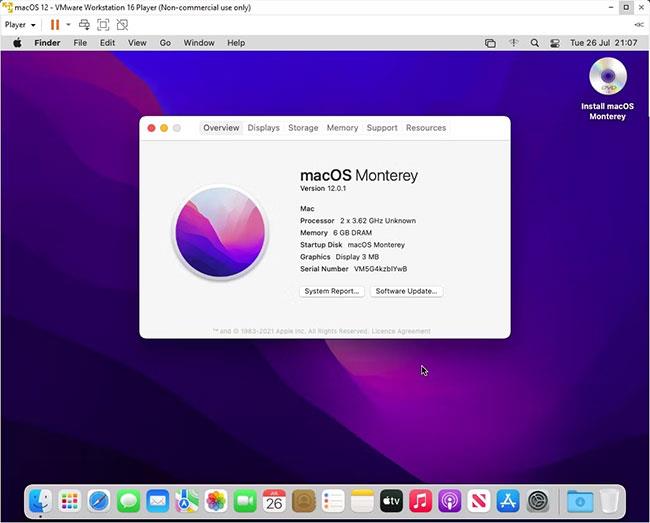
7. Installer VMware Tools i den virtuelle macOS Monterey-maskine
Nu skal du installere VMware Tools, som er en samling af hjælpeprogrammer og udvidelser, der forbedrer musehåndtering, videoydeevne og andre nyttige ting.
Mens den virtuelle macOS-maskine kører, skal du gå til Afspiller > Administrer > Installer VMware-værktøjer .
Installationsdisken vises på macOS-skrivebordet. Når indstillingen vises, skal du vælge Installer VMware- værktøjer og derefter give den adgang til den flytbare diskenhed. Følg det guidede installationsprogram, som kræver en genstart efter afslutning.
Løs problemet
Et par ting kan gå galt under processen med at installere en virtuel macOS-maskine i VMware Player Workstation.
1. Hvis du ikke kan se "Apple Mac OS X" i guiden til oprettelse af virtuelle maskiner, skal du gennemgå patching-processen. Sørg for at lukke alle processer, der er relateret til VMware Player.
2. Hvis du modtager meddelelsen "Mac OS X understøttes ikke med binær oversættelse", når du starter din virtuelle maskine, skal du højst sandsynligt aktivere virtualisering i din BIOS/UEFI-konfiguration.
3. Hvis du modtager meddelelsen "VMware Player unrecoverable error: (vcpu-0)" , når du starter den virtuelle maskine, skal du gå tilbage til macOS Monterey.vmx-konfigurationsfilen for at sikre, at du har tilføjet den ekstra linje og gemme kopien redigere.
4. Hvis du kører AMD-hardware og sidder fast i Apple-logoet, skal du først slukke for den virtuelle maskine. Gå nu til Indstillinger > Indstillinger > Generelt . Skift gæsteoperativsystem til Microsoft Windows og version til Windows 10 x64 . Klik på OK , og prøv derefter at tænde den virtuelle maskine igen. Når Apple-logoet passerer, skal du slukke for den virtuelle maskine og derefter indstille gæsteoperativsystemet tilbage til Apple Mac OS X og vælge den korrekte version.